S3 , – Simple Storage Service- adalah layanan penyimpanan Amazon yang menyediakan cara yang aman, terukur, dan andal bagi tim TI untuk menyimpan dan mengambil file dan folder di cloud. S3 membantu Anda memaksimalkan data Anda dengan memastikan bahwa data itu tersedia saat dibutuhkan dan skalabel seiring dengan meningkatnya permintaan.
Secara konvensional, S3 diakses dari browser web setelah masuk ke akun AWS Anda. Ini juga dapat dicapai pada baris perintah menggunakan alat bagus yang disebut s3cmd. s3cmd utility adalah alat baris perintah opensource yang memungkinkan Anda mengakses dan mengelola layanan S3 Anda. Ini memungkinkan Anda membuat/menghapus bucket, menambah/menghapus jarak jauh file dan folder, serta membuat daftar konten bucket S3 Anda.
Panduan ini akan berusaha membantu Anda menginstal s3cmd di Linux dan membantu Anda memanfaatkannya sebaik mungkin untuk mengelola akun S3 Anda.
Cara menginstal s3cmd di Linux
Menginstal s3cmd pada distribusi Linux utama seperti Ubuntu, CentOS &RHEL cukup mudah. Ini karena paket s3cmd tersedia di repositori mereka.
Mari kita lihat bagaimana Anda dapat menginstal s3cmd di berbagai distribusi:
Pada rasa Ubuntu / Debian
Untuk distribusi Debian / Ubuntu gunakan paket APT manage sebagai berikut:
$ sudo apt install s3cmd
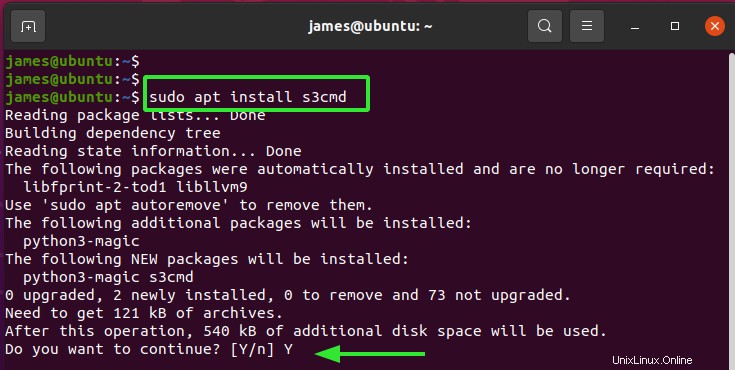
Pada CentOS 8 / RHEL 8
Pada distro CentOS / RHEL, instal s3cmd menggunakan perintah di bawah ini:
$ sudo dnf install s3cmd
Di SUSE Linux
Untuk server SUSE Enterprise , mulailah dengan menambahkan repositori dan menggunakan zypper alat baris perintah seperti yang ditunjukkan.
$ sudo zypper addrepo http://s3tools.org/repo/SLE_11/s3tools.repo
$ zypper install s3cmd
Pemasangan dari sumber
Jika distribusi Linux Anda tidak tercantum di atas, jangan khawatir. Anda dapat menginstal dari sumber yang akan berfungsi di semua distribusi.
Pertama, unduh file zip versi s3cmd terbaru, yang saat ini adalah s3cmd 2.1.0.
$ wget https://sourceforge.net/projects/s3tools/files/s3cmd/2.1.0/s3cmd-2.1.0.zip
Di direktori home Anda, Anda akan melihat s3cmd-2.1.0.zip zip.
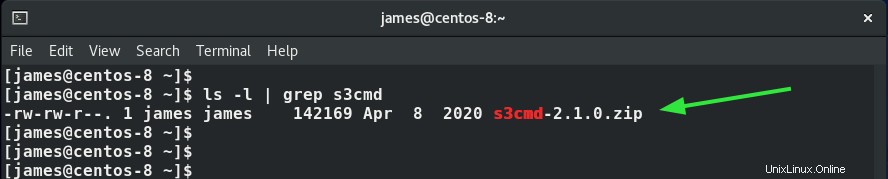
Selanjutnya, unzip file tersebut.
$ unzip s3cmd-2.1.0
Arahkan ke folder yang tidak dikompres
$ cd s3cmd-2.1.0
Dan jalankan perintah yang ditunjukkan untuk menginstal dari sumber.
$ sudo python3 setup.py install
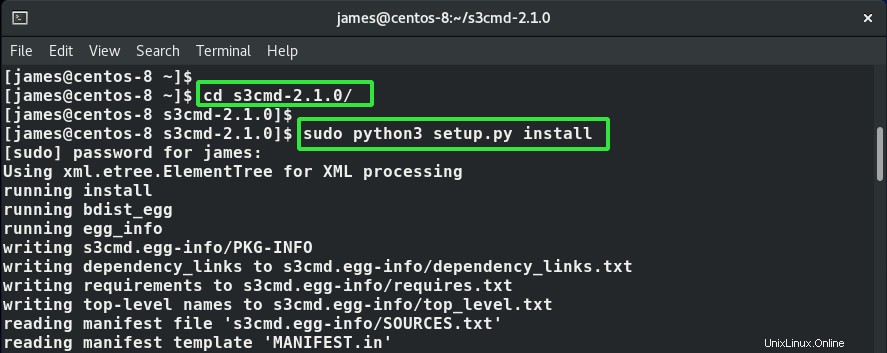
Menyiapkan lingkungan s3cmd
Sebelum kita mulai berinteraksi dengan Amazon S3, kita perlu menyiapkan alat s3cmd dengan memberikan kredensial yang diperlukan seperti Akses Kunci &Rahasia akses ke akun kita. Jadi, jalankan perintah di bawah ini untuk mengonfigurasi lingkungan s3cmd.
$ s3cmd --configure
Berikan kunci akses, akses rahasia , wilayah, dan sandi enkripsi seperti yang ditunjukkan pada tangkapan layar di bawah.
Pastikan untuk menggunakan protokol HTTPS untuk meningkatkan keamanan.
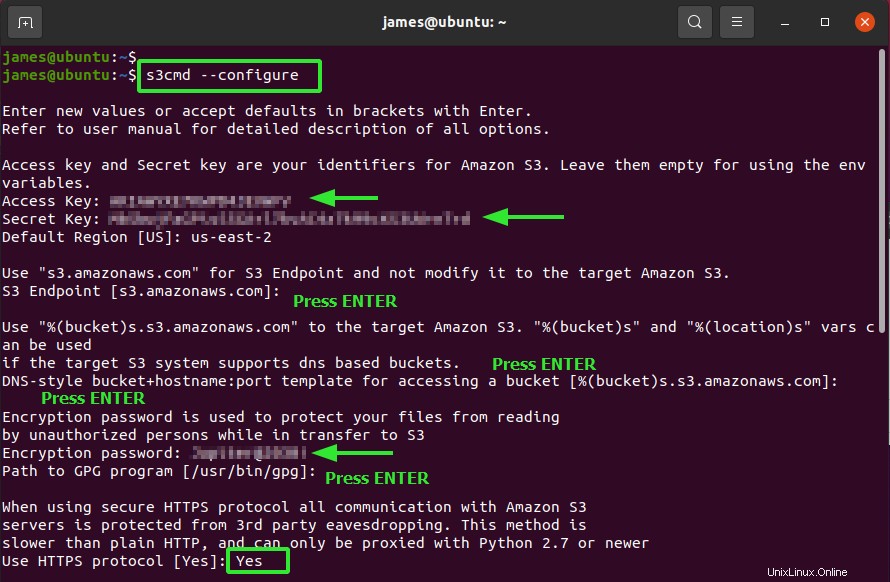
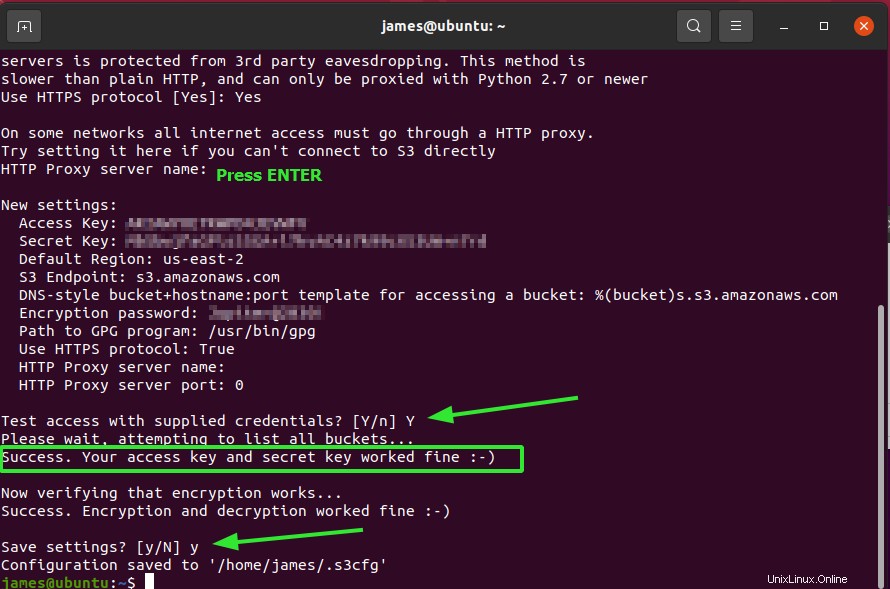
Mencantumkan bucket s3
Kami telah berhasil mengonfigurasi alat s3cmd, dan sekarang kami dapat mulai berinteraksi dengan Amazon S3. Sebelum Anda mulai berinteraksi dengan S3, pastikan pengguna di AWS Anda telah dikonfigurasi dengan peran IAM Amazon S3.
Untuk membuat daftar bucket S3 yang ada di akun Anda, jalankan perintah:
$ s3cmd ls
Sejauh ini, kami tidak memilikinya karena kami baru memulai.

Mari kita buat satu
Buat keranjang S3
Untuk membuat bucket S3 baru, jalankan perintah yang ditampilkan. Perintah di bawah ini membuat ember di S3 yang disebut linuxways.
$ s3cmd mb s3://linuxways

Anda dapat menuju ke akun AWS Anda dan mengonfirmasi bahwa bucket telah dibuat seperti yang ditunjukkan.
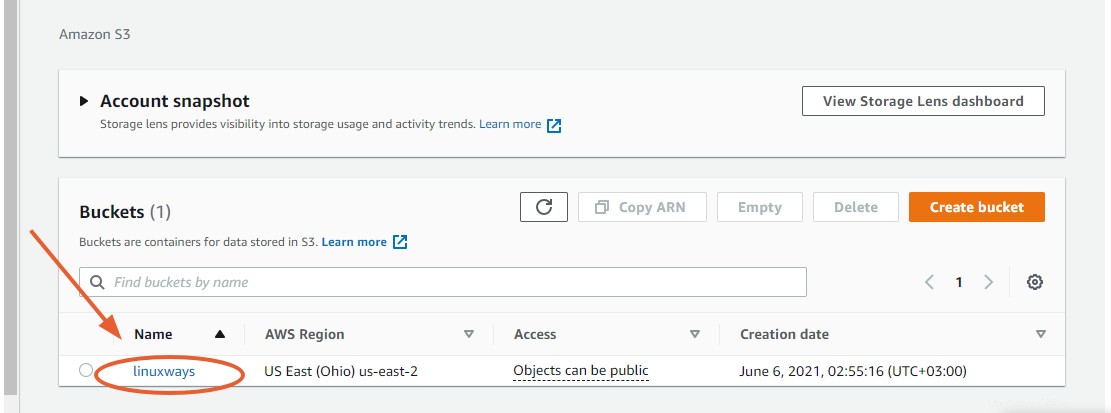
Unggah file ke bucket S3
Untuk mengunggah file biasa ke keranjang Anda, aktifkan put opsi diikuti oleh file dan jalur ke ember S3. Perintah di bawah ini mengupload file hello.sh ke S3.
$ s3cmd put hello.sh s3://linuxways/
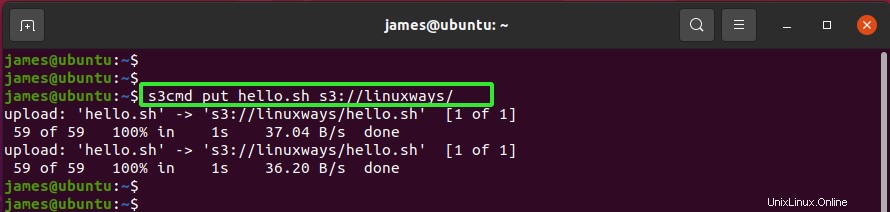
Unggah direktori ke bucket S3
Untuk mengunggah direktori, gunakan -r flag untuk menambahkan direktori secara rekursif di samping isinya. Berhati-hatilah untuk tidak menambahkan awalan / karena ini hanya akan menambahkan konten direktori dan bukan direktori itu sendiri.
Di sini, kami mengunggah Gambar direktori yang berisi file gambar JPG.
$ s3cmd put -r Pictures s3://linuxways/
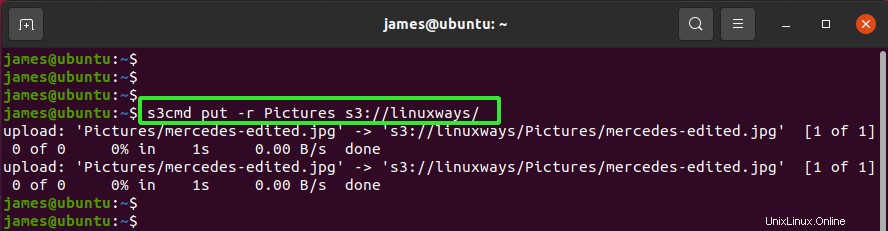
Mencantumkan isi ember S3
Untuk melihat atau menampilkan isi bucket S3 Anda, jalankan perintah.
$ s3cmd ls s3://linuxways/

Menghapus file atau direktori dari bucket S3
Jika Anda ingin menghapus atau menghapus file yang tidak lagi Anda perlukan, gunakan del pilihan seperti yang ditunjukkan.
$ s3cmd del s3://linuxways/hello.sh
Untuk menghapus direktori, gunakan sintaks yang sama sebagai berikut. Namun, ini hanya berfungsi jika direktori kosong.
$ s3cmd del s3://linuxways/Pictures
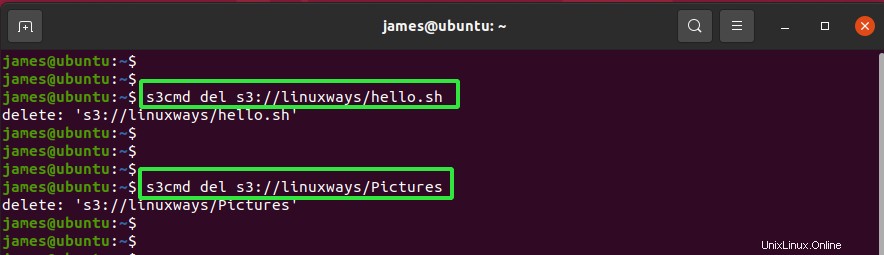
Jika direktori tidak kosong, gunakan -r opsi untuk menghapus semua kontennya secara rekursif seperti yang ditunjukkan.
$ s3cmd del -r s3://linuxways/Pictures/

Hapus keranjang dari S3
Jika Anda tidak lagi membutuhkan ember Anda, Anda dapat menghapusnya sebagai berikut.
$ s3cmd rb s3://linuxways
Jika ember masih berisi beberapa file dan folder, Anda akan mengalami kesalahan di bawah yang memberi tahu Anda bahwa ember tidak kosong.
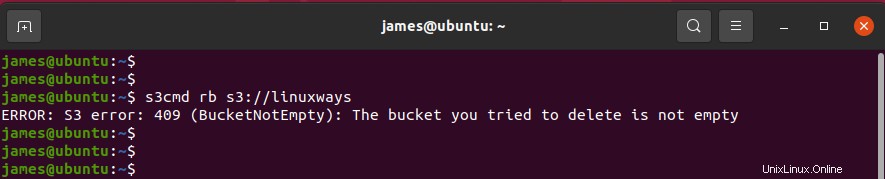
Solusinya adalah kembali dan hapus semua file dan direktori di keranjang Anda dan coba lagi.

Menutup
Itu adalah ringkasan alat baris perintah s3cmd dan bagaimana Anda dapat menggunakannya untuk mengelola fitur penyimpanan Amazon S3 Anda.